Conectar/controlar ordenadores en red con KontrolPack

Controle fácilmente los ordenadores de su red con KontrolPack. Conecte y administre fácilmente ordenadores con diferentes sistemas operativos.
Puede programar comandos del sistema con Cron en Linux. ¿Qué es Cron? Es un servicio en segundo plano que, cuando se configura, puede ejecutar cualquier comando , script o programa en un horario. Lo mejor de todo es que es completamente personalizable.
Cron es muy útil, pero la sintaxis de los comandos es increíblemente confusa, especialmente para el usuario medio. Por esta razón, vamos a cubrir cómo entender Cron fácilmente y su sintaxis de comandos para que pueda programar los comandos del sistema en su máquina Linux automáticamente.
En su mayor parte, Cron está preinstalado y configurado en muchas distribuciones de Linux. La razón de esto es que Cron es fundamental para una gran cantidad de automatización de la línea de comandos en la industria de Linux SysAdmin.
Incluso si Cron está configurado en la mayoría de las distribuciones, eso no significa que todos los sistemas operativos Linux existentes lo tengan. Entonces, antes de hablar sobre cómo usar Cron, es imperativo que lo instale en su sistema operativo.
En esta sección, nos centraremos en instalar Cronie, una herramienta que se encuentra por defecto en muchas distribuciones de Redhat Linux. ¿La razón? Tiene funcionalidad estándar para Cron y los paquetes se encuentran en los repositorios de software de la mayoría de las distribuciones de Linux.
Para determinar si necesita instalar el paquete Cronie, inicie una ventana de terminal e ingrese el comando a continuación. Si no sucede nada, su sistema no tiene forma de programar los comandos del sistema y debe instalar Cronie.
Crontab —h
Ubuntu y Debian no son compatibles con Cronie. Sin embargo, estas distribuciones de Linux a menudo vienen configuradas con Cron listas para usar. Si por alguna razón su sistema no puede usar Crontab, consulte las páginas wiki de Debian o Ubuntu para obtener ayuda.
Arch Linux es una distribución de Linux que puede hacer usted mismo y se espera que los usuarios instalen cada paquete en su sistema y lo configuren ellos mismos. Como resultado, muchos usuarios se olvidan de instalar una aplicación que les permite programar comandos del sistema con Cron. Afortunadamente, la aplicación Cronie está en el repositorio de software “Arch Linux Core”. Para obtener a Cronie, ingrese el comando Pacman a continuación.
sudo pacman -S cronie
Fedora Linux es un sistema operativo de estación de trabajo, por lo que es muy probable que ya pueda interactuar con Cron y Crontab. Aún así, si por alguna razón no puede, Cronie se instala fácilmente con la herramienta de empaquetado DNF .
sudo dnf instalar cronie -y
OpenSUSE Leap (la versión de SUSE que utilizan la mayoría de los usuarios) es un sistema operativo de estación de trabajo, muy parecido a Fedora, por lo que Cron ya debería estar configurado. Sin embargo, si no es así, instale Cronie con el siguiente comando de Zypper .
sudo zypper instalar cronie
¿En una distribución de Linux oscura que no tiene un sistema Cron? Por suerte para ti, Cronie es de código abierto y las instrucciones de compilación son muy sencillas . Para obtener más información, vaya a esta página .
La programación de comandos del sistema con Cron requiere el "Crontab". El "Crontab" es un archivo que mantiene sus operaciones y las pasa al demonio Cron para que se ejecute.
Para acceder a Crontab en su sistema, inicie una terminal y ejecute el siguiente comando a continuación. Asegúrese de incluir la línea EDITOR = nano , o se le dará un editor mucho más desafiante , en lugar de algo fácil como Nano.
EDITOR = nano crontab -e
Después de ejecutar el comando, el editor de texto se abrirá en un nuevo archivo en blanco. Este archivo en blanco es donde van tus comandos.
En Cron, la programación es relativamente complicada. Va por minutos, horas, días, meses y días laborables. Sin embargo, no repasaremos cómo escribir un cronograma Cron manualmente. En su lugar, lo dirigiremos al sitio web Crontabgenerator , ya que hace que las cosas sean mucho más cómodas.
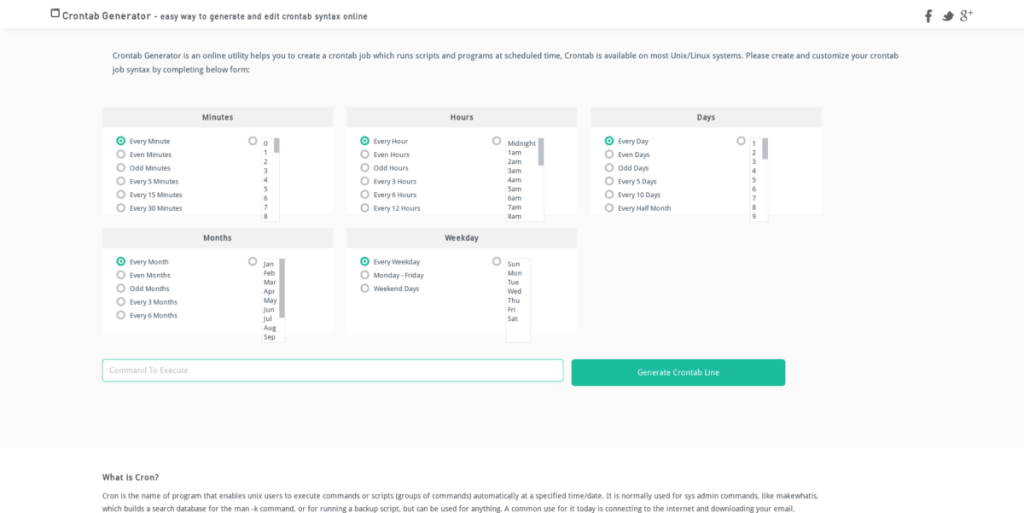
Una vez que haya llegado al generador, use las casillas de verificación para elegir un horario. Luego, cuando esté satisfecho con el programa, vaya al cuadro "Comando para ejecutar".
En el cuadro "Comando para ejecutar", escriba los comandos de terminal que desea que su computadora o servidor Linux ejecute automáticamente. Tenga en cuenta que los "comandos" no se limitan a los comandos de Linux como "apt update", "ping", etc. ¡Pueden ser cualquier cosa! Siempre que su comando funcione en la terminal, ¡funcionará en Cron!
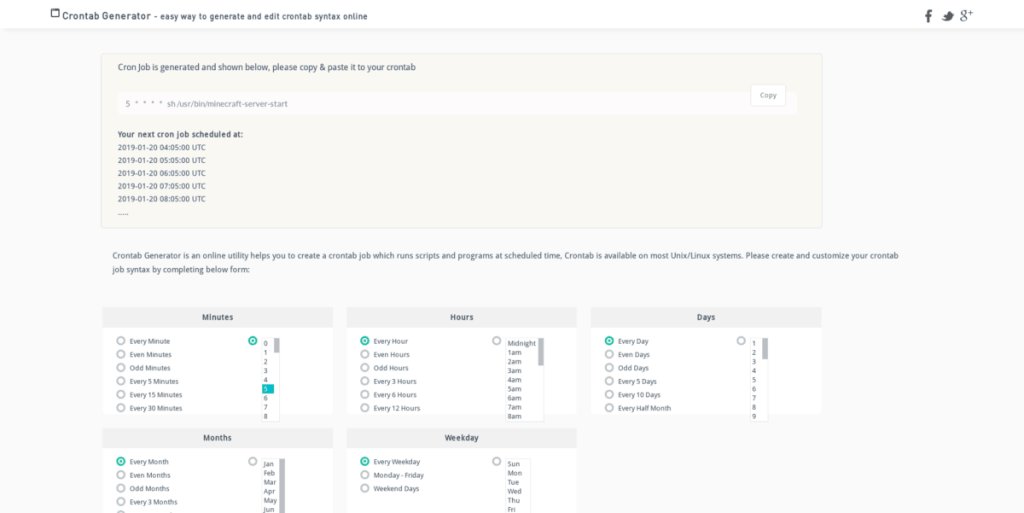
¿Terminó de completar su comando en el cuadro "Comando para ejecutar"? Haga clic en el botón verde "Generar línea Crontab" para generar una línea de texto. Luego, resalte el texto en la página de salida y regrese al editor de texto Crontab.
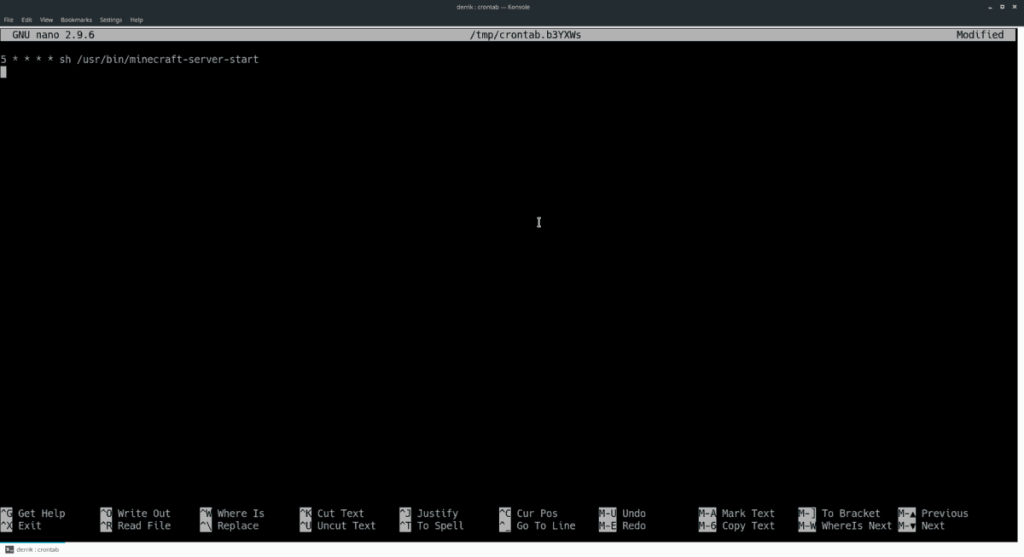
Presione Ctrl + Shift + V para pegar el código en Nano. A continuación, guardarlo con Ctrl + O . Una vez que se guarda su archivo Crontab, el trabajo duro está hecho. Salir del editor con Ctrl + X .
Nota: aquellos que no usan Cronie pueden necesitar ejecutar crontab -e después de editar para asegurarse de que el nuevo archivo entre en vigor.
Cuando finalice la edición, el servicio en segundo plano Cron lo notará y lo ejecutará en el horario que usted especificó.
Controle fácilmente los ordenadores de su red con KontrolPack. Conecte y administre fácilmente ordenadores con diferentes sistemas operativos.
¿Quieres realizar tareas repetidas automáticamente? En lugar de tener que pulsar un botón manualmente varias veces, ¿no sería mejor que una aplicación...?
iDownloade es una herramienta multiplataforma que permite descargar contenido sin DRM del servicio iPlayer de la BBC. Permite descargar vídeos en formato .mov.
Hemos estado cubriendo las características de Outlook 2010 con mucho detalle, pero como no se lanzará antes de junio de 2010, es hora de mirar Thunderbird 3.
De vez en cuando, todos necesitamos un descanso. Si buscas un juego interesante, prueba Flight Gear. Es un juego gratuito, multiplataforma y de código abierto.
MP3 Diags es la herramienta definitiva para solucionar problemas en tu colección de música. Etiqueta correctamente tus archivos MP3, añade carátulas de álbumes faltantes y corrige el VBR.
Al igual que Google Wave, Google Voice ha generado un gran revuelo en todo el mundo. Google busca cambiar la forma en que nos comunicamos y, dado que se está convirtiendo en...
Hay muchas herramientas que permiten a los usuarios de Flickr descargar sus fotos en alta calidad, pero ¿hay alguna forma de descargar Favoritos de Flickr? Recientemente, descubrimos...
¿Qué es el sampling? Según Wikipedia, «es el acto de tomar una porción, o muestra, de una grabación de sonido y reutilizarla como un instrumento o...
Google Sites es un servicio de Google que permite alojar un sitio web en su servidor. Sin embargo, existe un problema: no incluye una opción integrada para realizar copias de seguridad.



![Descarga FlightGear Flight Simulator gratis [Diviértete] Descarga FlightGear Flight Simulator gratis [Diviértete]](https://tips.webtech360.com/resources8/r252/image-7634-0829093738400.jpg)




